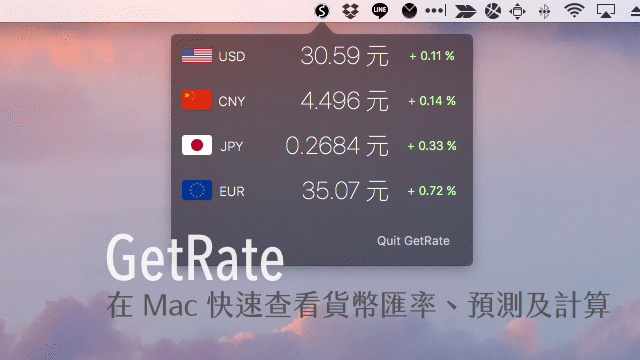
我平常會注意幾個世界主要貨幣的匯率波動、價格變化,例如美金、日圓、人民幣和歐元,通常這也和我們生活息息相關,無論你有沒有買入外匯,從貨幣強弱也能看出世界各國的發展變化。我在行動裝置使用「台灣匯率通」免費 App 查詢匯率,由台灣開發者設計,最大特色是提供台灣各銀行的即時匯率換算資訊,還能設定到價提醒。雖然現在許多網路銀行應用程式都內建這功能,但我還是習慣在單一程式裡管理,也比較方便、一目了然。
最近在想 Mac 有沒有更好查詢匯率的應用程式呢?以往我都是在 Google Finance 或 XE Currency 查詢,但每次都得打開網頁有點不太方便,如果可以直接點選看到當前匯率就太棒了!後來找了一下發現有一款免費軟體「GetRate」還蠻符合我的期望,它可直接在下拉式畫面顯示貨幣匯率。
GetRate 擁有多國語言介面,其中也包括繁體、簡體中文,軟體介紹寫道:GetRate 主要功能為用來預測匯率及分析,同時也有匯率計算機,可幫你轉換不同貨幣價格。值得一提的是 GetRate 支援全世界超過 130 種貨幣單位(也包括新興貨幣比特幣)。
此外,GetRate 也可在「通知中心」側邊欄顯示,快速查看,如果你還有其他蘋果裝置,GetRate 還能在 iPhone、iPad、Apple TV 和 Apple Watch 使用。它最多一次可以設定五種貨幣。本文介紹以 Mac 版為主,如果你需要下載 iOS 或 watchOS 適用的版本請上 GetRate 官方網站點擊下載鏈結。
軟體資訊
軟體名稱:GetRate
軟體語系:中文等多國語言
作業系統:macOS
官方網站:https://strelka.hk/getrate
軟體下載:從 Mac App Store 免費下載
使用教學
STEP 1
開啟下載鏈結後從 App Store 取得、免費下載 GetRate 匯率預測、分析和貨幣轉換軟體,點擊左上角的按鈕來取得,跟一般程式安裝方式相同。
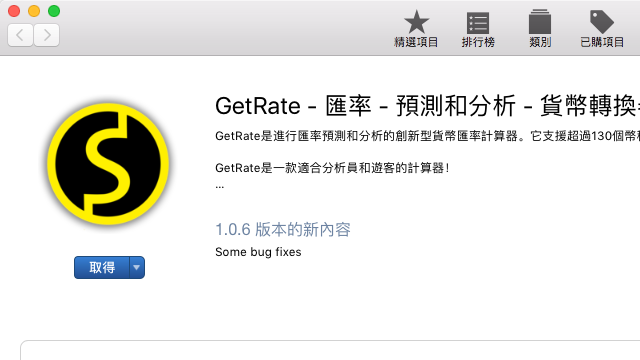
STEP 2
從應用程式裡開啟 GetRate,會看到轉換器也就是所謂的匯率計算機功能,基準貨幣為新台幣,底下會有四種預設貨幣:美元、人民幣、日圓和歐元。使用方法很簡單,只要在任何貨幣後面輸入金額,就會自動轉換成其他貨幣的同等數量。
當然在這裡也能查到匯率日期、貨幣波動情形及目前匯率。
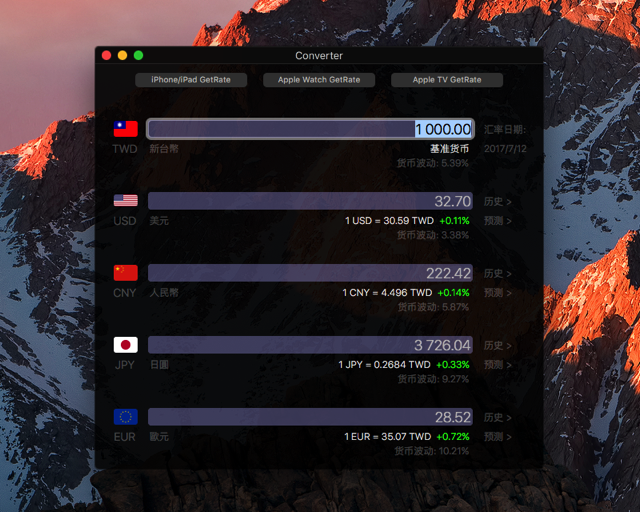
點擊貨幣最右側的「歷史」可以看到近期的匯率走勢,點選曲線圖會顯示某個時間點的匯率。
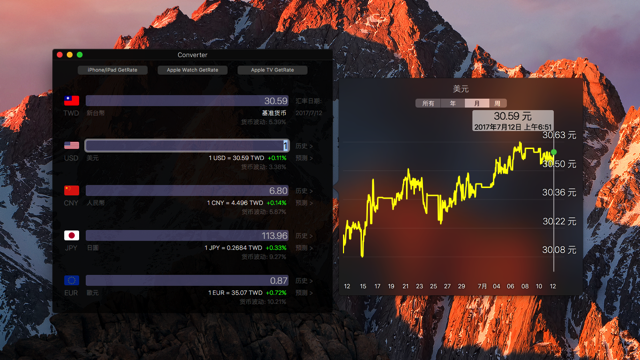
STEP 3
另一個 GetRate 特色是點擊右上角工具列的圖示,下拉式畫面會有貨幣的匯率及變化情形。
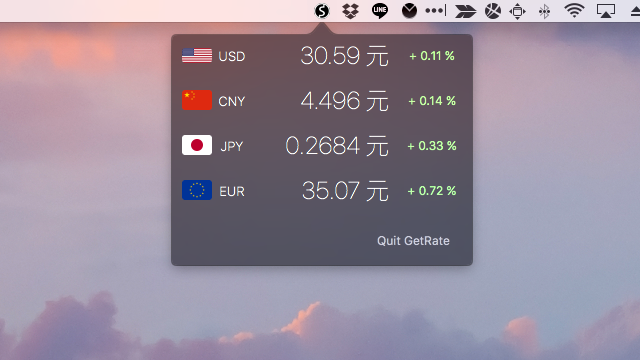
STEP 4
如果你想查詢過去某一天的匯率,可以點選主畫面的「匯率日期」來選擇時間。
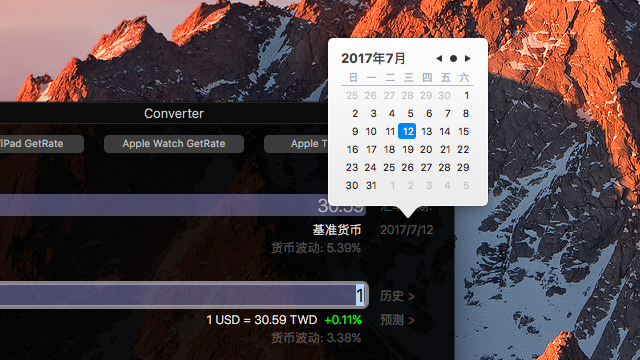
要如何切換、選擇不同的貨幣呢?只要點選貨幣上面的「國旗」就能取代現有幣值。前面有提到 GetRate 目前支援的貨幣超過 130 種。
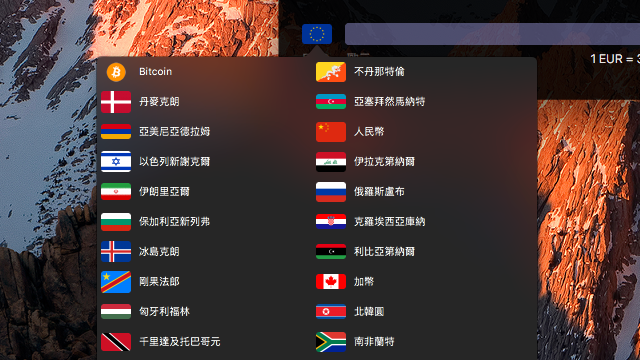
STEP 5
最後,GetRate 還能在「通知中心」使用,只要打開你的通知中心,從下方點擊「編輯」再把工具加入你的側邊欄即可。在通知中心可以顯示貨幣的匯率及走勢,即使 GetRate 沒有在執行的狀態下依然可以使用,整體來說非常方便。
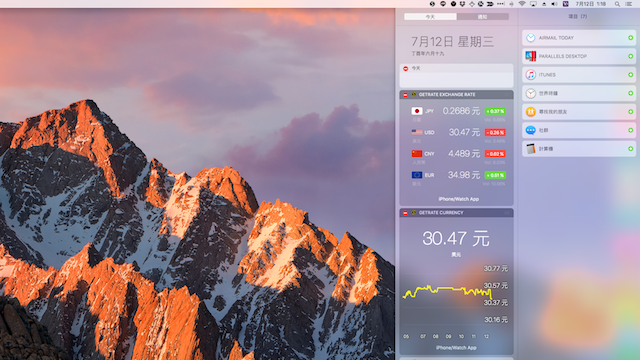
其他跟匯率查詢、計算相關的免費工具:
- 台灣匯率通:查詢各銀行的貨幣匯率換算,設定到價提醒即時通知(iOS、Android)
- Clear Currency Converter 各國貨幣匯率換算、走勢變化查詢工具(iOS App)
- My Currency Converter 外匯貨幣匯率即時查詢、換算工具,免下載安裝
值得一試的三個理由:
- Mac 版免費下載,也可在 iPhone、iPad 或 Apple Watch 使用
- 支援超過 130 種貨幣,亦有比特幣價格查詢
- 可從下拉式畫面或通知中心查詢匯率及變化情形








